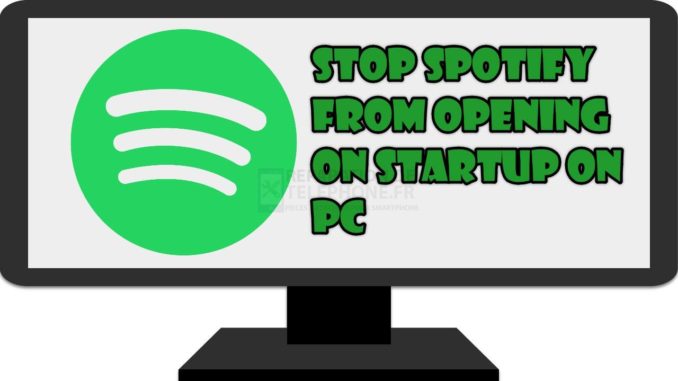
L’un des inconvénients de l’ouverture de l’application Spotify lorsque vous allumez votre PC est que le temps de démarrage est plus long. Pour empêcher Spotify de s’ouvrir au démarrage, vous devez modifier ses paramètres. Vous pouvez le faire à partir de l’application elle-même ou du gestionnaire des tâches.
Spotify est la principale plateforme de streaming audio qui permet à ses abonnés d’accéder à plus de 50 millions de titres. Lancée en 2008, elle compte aujourd’hui plus de 286 millions d’utilisateurs mensuels actifs, dont 130 millions sont des abonnés premium. Vous pouvez accéder à ce service depuis un navigateur ou une application dédiée sur votre PC ou votre appareil mobile.
L’application Spotify s’ouvre au démarrage de Windows 10
L’un des problèmes que vous pourriez rencontrer avec cette application sur votre ordinateur est qu’elle démarre automatiquement au démarrage de votre PC. Bien que cela signifie que vous pouvez accéder à ce service beaucoup plus rapidement, le temps de démarrage sera beaucoup plus long, et si vous n’avez pas l’intention de diffuser vos chansons préférées en continu, cela ne fera qu’utiliser les ressources de votre ordinateur. Voici ce que vous devez faire pour éviter que cela ne se produise.
Méthode 1 : Désactiver le démarrage automatique depuis l’application Spotify
Vous pouvez désactiver la fonction de démarrage automatique depuis l’application elle-même.
Temps nécessaire : 3 minutes.
Désactiver le démarrage automatique de Spotify
- Ouvrez l’application Spotify.
- Cliquez sur Menu.
- Cliquez sur Paramètres.
- Cliquez sur Afficher les paramètres avancés.
- Sélectionnez l’option « Non » dans « Ouvrir Spotify automatiquement après s’être connecté à l’ordinateur ».
Vous pouvez le faire en cliquant dessus dans la liste des applications du menu Démarrer.
Il s’agit de la flèche vers le bas située à côté de votre photo dans la partie supérieure droite de l’application.
Cela ouvrira les différents paramètres de l’application auxquels vous pouvez accéder.
Vous pouvez y accéder en faisant défiler la liste des paramètres vers le bas.
Cela empêchera l’application de s’ouvrir lorsque vous démarrez l’ordinateur.
Méthode 2 : Empêcher l’ouverture de Spotify au démarrage depuis le Gestionnaire des tâches
Un moyen rapide d’empêcher l’application de s’exécuter lorsque vous démarrez Windows 10 est d’utiliser le gestionnaire des tâches.
- Cliquez avec le bouton droit de la souris sur le bouton Démarrer, puis cliquez sur Gestionnaire des tâches.
- Assurez-vous de cliquer sur l’onglet Démarrage.
- Faites un clic droit sur Spotify puis cliquez sur Désactiver. Cela l’empêchera de démarrer automatiquement.
Après avoir effectué les étapes énumérées ci-dessus, vous réussirez à empêcher Spotify de s’ouvrir au démarrage.
Visitez notre chaîne Youtube pour d’autres vidéos de dépannage.
Lisez aussi :
- Comment obtenir un remboursement sur les jeux Origin
Poster un Commentaire Annuler la réponse